Har du nogensinde lagt mærke til, at annoncer følger dig rundt på internettet? Ofte vises annoncer for de samme produkter på forskellige websteder, du besøger. Annoncesporing er synderen. Hvis du ikke kan lide tanken om, at annoncører følger dig rundt på nettet, har din iPhone og iPad indbyggede indstillinger til at hjælpe. Og Apples iOS 14.5-opdatering giver dig mere kraft til at forhindre apps i at spore dig.
Hvad er annoncesporing?
Annoncesporing er et sæt teknologier, som annoncører, websteder og apps anvender til at lære om brugere, spore dem rundt på internettet og vise relevante annoncer til dem. Annoncetrackere er små stykker kode placeret på din computer, iPhone eller iPad. Annoncører kan læse koden for at lære om din onlineadfærd og interesser og bruge det, de lærer, til at vise dig annoncer, de tror, du vil være interesseret i.
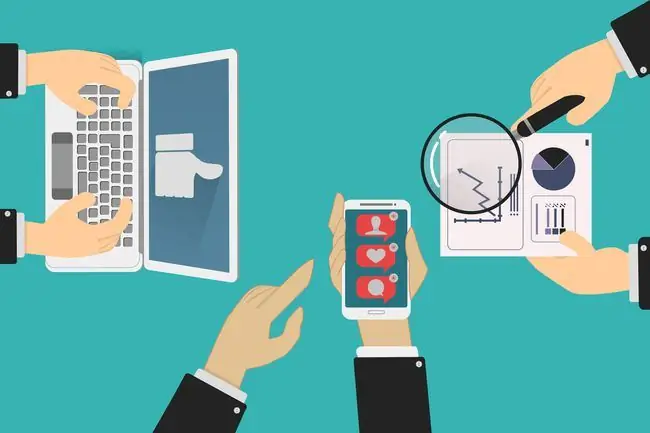
Bundlinje
At ikke ønsker at blive overvåget af annoncører er grunden til, at folk begrænser annoncesporing. Det er vigtigt at forstå, at dette ikke er det samme som at blokere annoncer. Når du blokerer annoncesporing, forhindrer du annoncører i at spore dig og indsamle data om dig, men du vil stadig se annoncer. Begrænsning af annoncesporing handler om privatliv.
Nogle ulemper ved at begrænse annoncesporing
Selv om begrænsning af annoncesporing kan lyde som en god idé, har det nogle få ulemper:
- Cookies: En af de bedste måder at blokere annoncesporing på er at blokere cookies, som er små filer, som websteder lægger på din enhed. Bloker dem (på din iPhone, gå til Settings > Safari > Bloker alle cookies), men vi anbefaler det ikke. Hvis du ikke accepterer cookies, vil du ikke være i stand til at bruge gavnlige funktioner på websteder, såsom at få et websted til at huske, at du er logget ind.
- Annoncer er mindre relevante: Blokering af annoncetrackere betyder, at de annoncer, du ser, ikke er målrettet mod dig. Nogle gange kan relevante annoncer introducere dig til et produkt eller en tjeneste, du ønsker. Uden annoncesporing vil du være mindre tilbøjelig til at se disse annoncer.
Sådan fungerer iOS-annoncesporingsgennemsigtighedsfunktionen
Apples iOS 14.5-opdatering introducerede Ad Tracking Transparency (ATT). ATT kræver en app for at få din udtrykkelige tilladelse, før du sporer din aktivitet. Det gælder endda for Apples apps. Hvis du ikke giver tilladelse, kan appen ikke bruge dine oplysninger til at vise målrettede annoncer. Den kan heller ikke dele din placering og aktivitet med andre annoncører.
For at få adgang til denne funktion skal din enhed have iOS 14.5-opdateringen. Åbn derefter en nyligt opdateret app eller en app, du ikke har brugt siden den 14.5 opdatering. Du vil se en pop op, der siger "Tillad [appnavn] at spore din aktivitet på tværs af andre virksomheders apps og websteder?" Pop op-vinduet kan sige noget om, hvordan det at tillade denne sporing vil hjælpe dem med at levere personlige annoncer til dig.
Tryk på Tillad, hvis du er okay med, at appen sporer din aktivitet. Tryk på Spørg app om ikke at spore for at fravælge sporing for denne app.
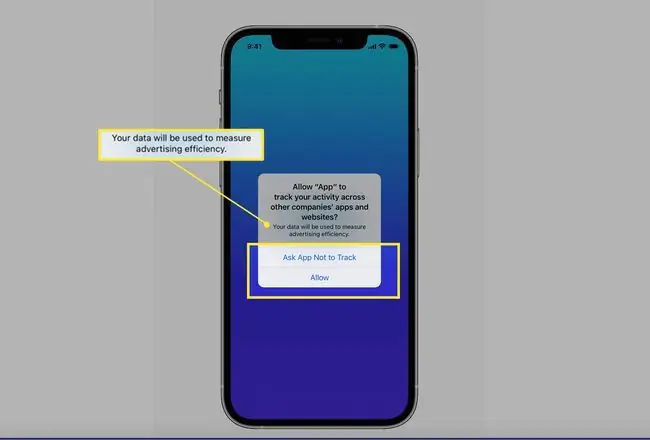
Hvis du ikke ønsker at håndtere apps fra sag til sag og er sikker på, at du ikke foretrækker nogen apps til at spore din aktivitet på tværs af andre apps og websteder, er der en nem måde at fravælge af sporing helt. Gå til Settings > Privacy > Sporing, og slå derefter Allow Apps to Request fra at spore

For at overvåge og kontrollere apps, der har anmodet om at spore dig, skal du gå til Settings > Privacy > Trackingfor at se apps, der anmodede om at spore dig. Tryk på en app for at ændre dens sporingstilladelser.
Begræns Apple-målrettet annoncering
Apples annonceringsplatform sporer ikke din aktivitet på tværs af apps og websteder. Den bruger dog annoncemålretning til at forsøge at vise dig annoncer baseret på søgninger og forespørgsler, du har foretaget i App Store, eller typer historier, du læser på Apple News. Hvis du foretrækker at begrænse Apples mulighed for at betjene dig målrettede apps, er det her, hvad du skal gøre:
Bemærk, at dette ikke blokerer Apple for at vise dig annoncer; du vil bare ikke se annoncer, Apple tilpasser til dine data.
-
Gå til Indstillinger > Privatliv.
- Tryk Apple Advertising.
-
Slå Personalized Ads fra for at begrænse Apples annoncemålretning til at vise dig annoncer i App Store-appen og Apple News.

Image
Sådan forhindrer du sporing på tværs af websteder
Ovenstående oplysninger hjælper dig med at kontrollere apps, der sporer din aktivitet på tværs af andre virksomheders apps og websteder og hjælper dig med at begrænse målrettede Apple-serverede annoncer. Selvom du ikke kan blokere 100 procent af annoncesporingen, er der endnu en indstilling, der hjælper dig med at begrænse annoncesporing på tværs af websteder, du besøger i Safari på din iOS-enhed.
Gå til Indstillinger > Safari, og rul derefter ned til Privatliv og sikkerhed. Slå Forhindr Cross-Site Tracking til for at forhindre annoncører i at spore din iOS-enhed fra et websted til et andet.
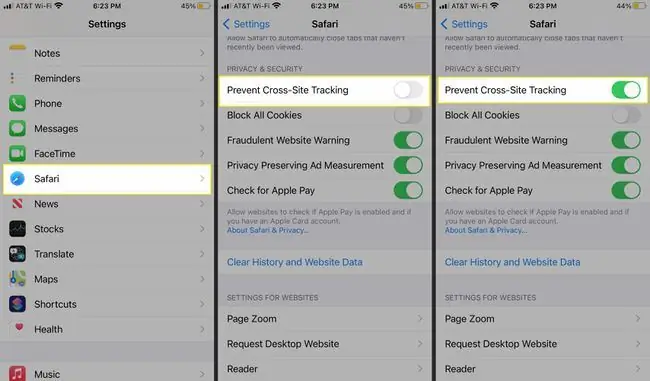
Bundlinje
En særlig effektiv måde at begrænse annoncesporing på er at bruge og konfigurere et virtuelt privat netværk (VPN) på din iPhone. En VPN er en speciel type internetforbindelse, der krypterer alle de data, der sendes mellem din enhed og websteder i en "datatunnel". Fordi din forbindelse er i denne "tunnel", kan annoncetrackere ikke komme ind og spore dig. Du skal betale hver måned for en VPN, men der er mange fordele ved at bruge dem.
Blokering af annoncer og annoncesporing med iPhone- og iPad-apps
En anden måde at begrænse annoncesporing på din iPhone eller iPad er at blokere annoncer helt. Der er en række apps, du kan installere på din enhed for at blokere annoncer (og annoncetrackere).






